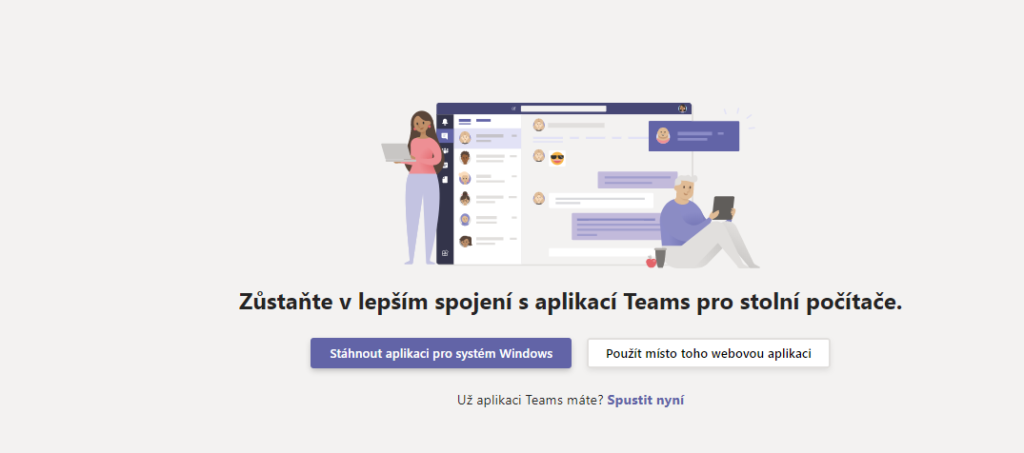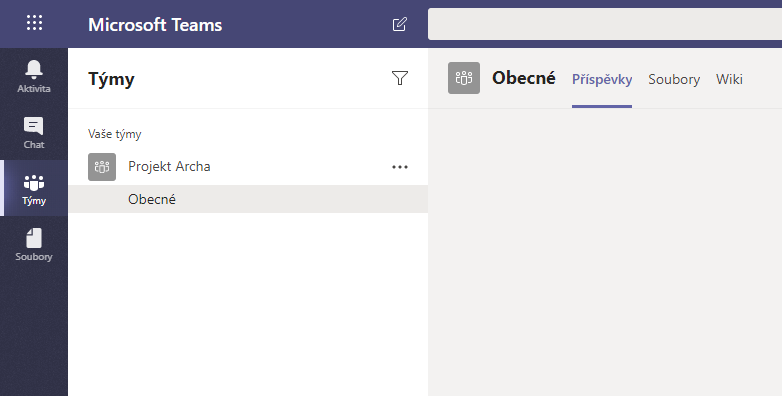V MS Teams lze jednoduše vytvořit tým, ve kterém mohou komunikovat externí hosté. Můžete tak v Teams vést konverzaci i se zákazníky a partnery.
Nejvhodnější postup je vytvořit nejprve nový tým pro konkrétní projekt, nebo zákazníka.

V Teams klikněte na "Připojit se k týmu nebo vytvořit nový tým" a pokračujte na "Vytvořit tým". Budete si moci vybrat, zda chcete použít existující skupinu v Office 365, nebo "Vytvořit tým od začátku".
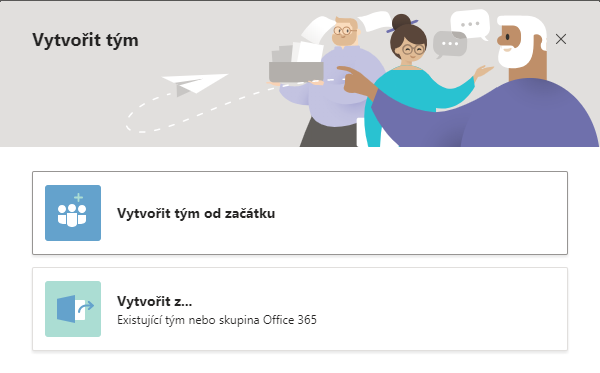
Vytvoříme tedy tým od začátku. V dalším kroku si zvolíme typ týmu - pro spolupráci pouze s vybranou skupinou lidí je nejvhodnější "Soukromý".
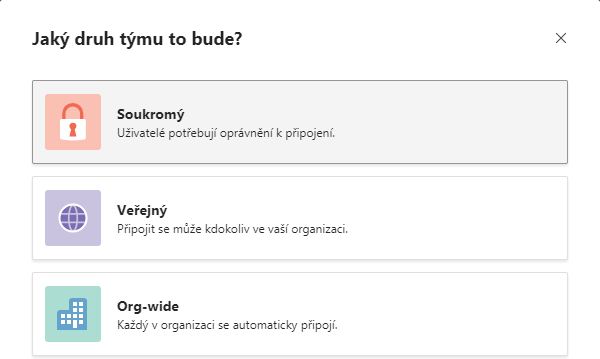
Nyní zbývá tým pojmenovat, případně k němu doplnit popisek a můžete ho "Vytvořit".
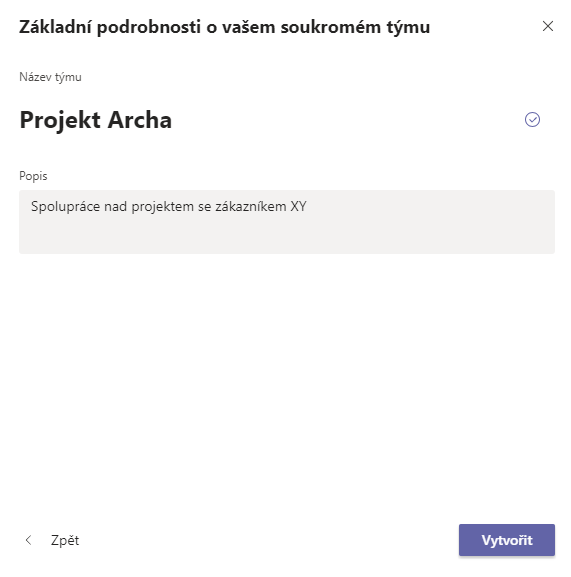
Nový tým se objeví v seznamu týmů a je v něm vytvořen výchozí kanál "Obecné".
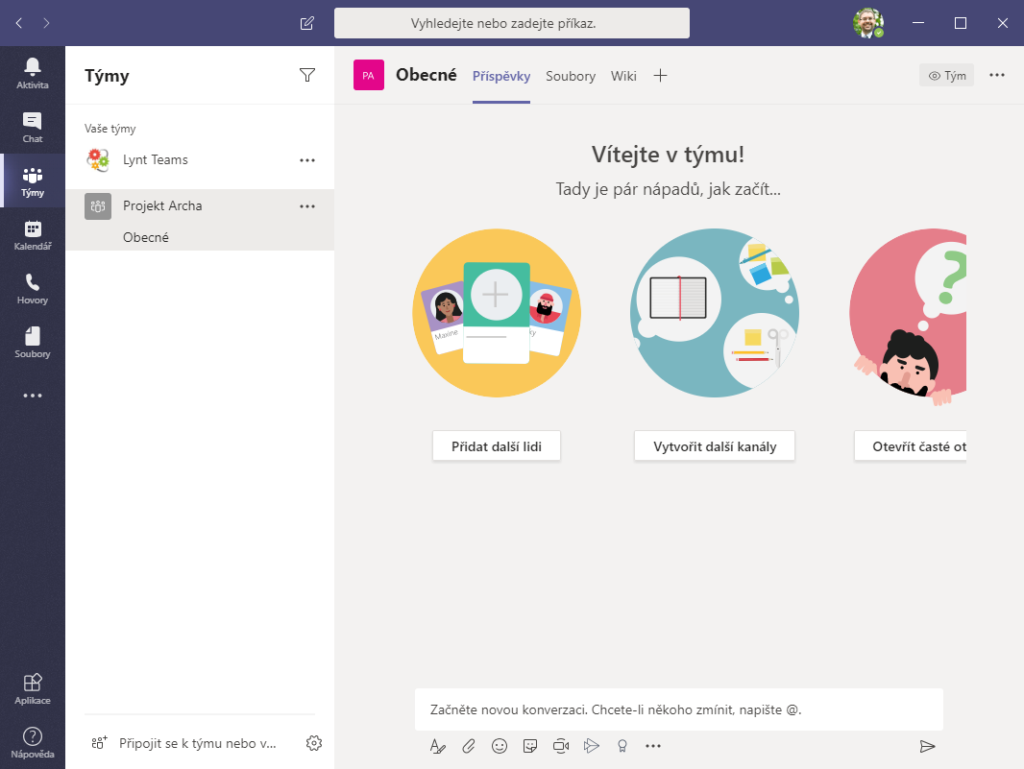
Do nově vytvořeného týmu nyní můžete pozvat nové členy. Postup pro přidání interního a externí člena týmu je prakticky stejný. V menu možností týmu zvolíme "Přidat člena".

Jakmile začnete psát e-mailovou adresu požadovaného člověka, začne Teams napovídat existující uživatele. Pokud takového nezná, nabídne možnost ho přidat jako hosta.
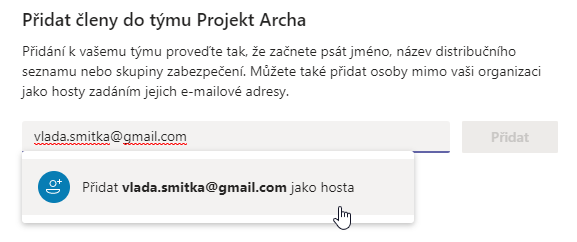
Zvolte tedy přidat uživatele jako hosta.
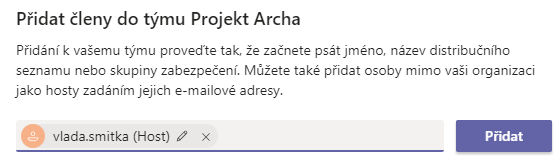
Jakmile kliknete na tlačíko "Přidat", uživateli je poslána pozvánka na zadaný e-mail a vy uvidíte, že byl přidán jako host. Pokud potřebujete, můžete rovnou pokračovat v přidávání dalších členů.
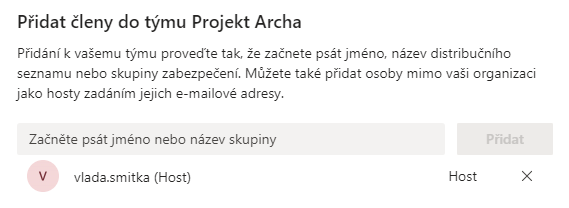
Host obdržel pro připojení do týmu pozvánku e-mailem.
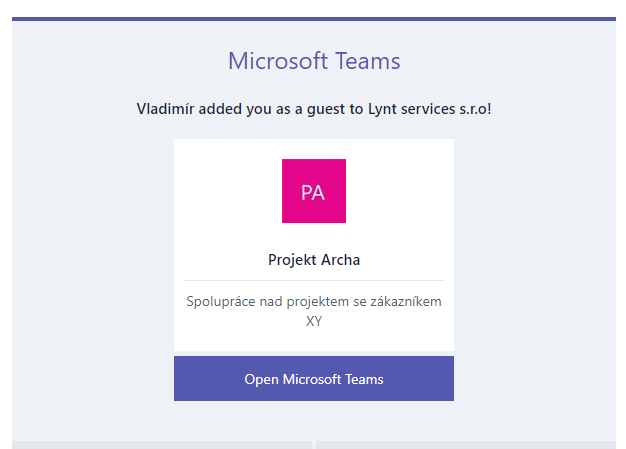
Pro připojení je nutné mít Microsoft Účet, pokud ho host nemá, po kliknutí na odkaz "Open Microsoft Teams" si ho může jednoduše založit. Přestože má proces několik kroků a může se zdát na první pohled složitý, je možné ho zvládnout opravdu během malé chvíle.

Stačí nastavit heslo.
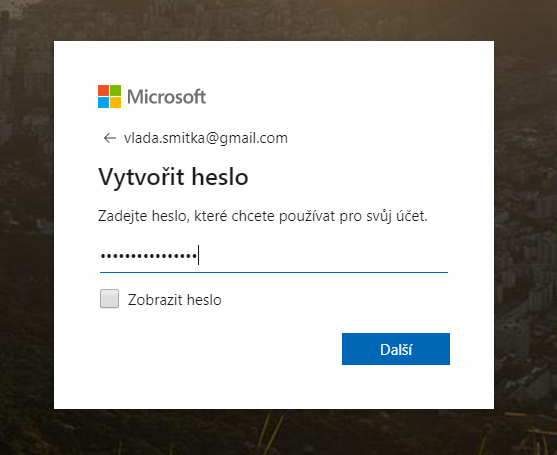
V dalším kroku zemi a datum narození pro ověření věku.

Pak už jen stačí počkat na email s verifikačním kódem.
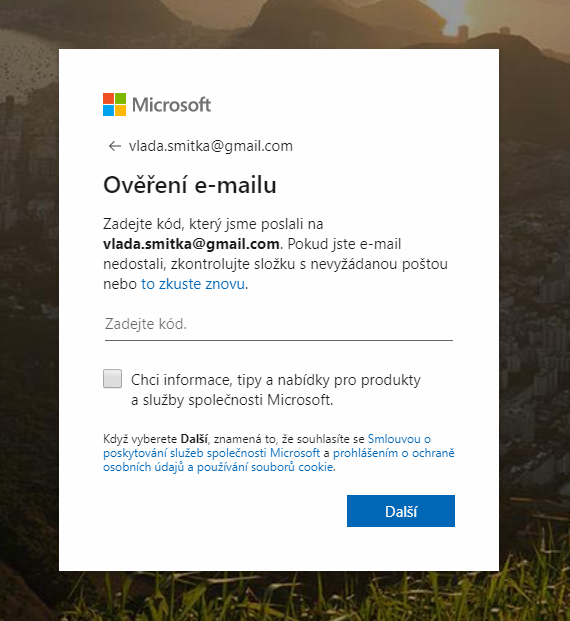
Ověřovací email vypadá následovně:
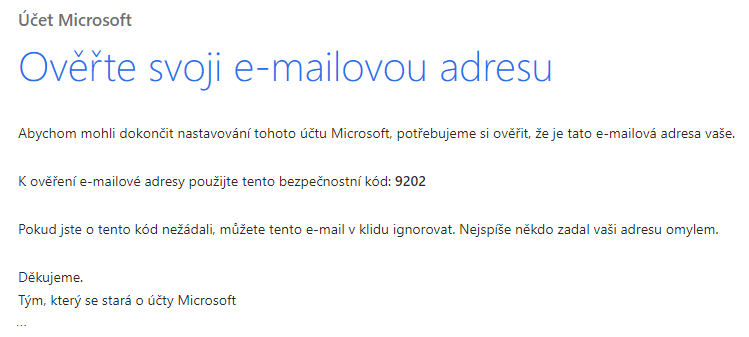
Po přepsání kódu z emailu se může ještě stát, že bude host vyzván k přepsání kódu z obrázku. Zde může být lehký zádrhel - kód je složen z velkých písmen a číslic a zadává se bez mezer, i když je na dva řádky.
Následně stačí potvrdit, že Teams provozovatele bude mít přístup k údajům o jméně, e-mailu a profilové fotografii (které už pravděpodobně stejně má).
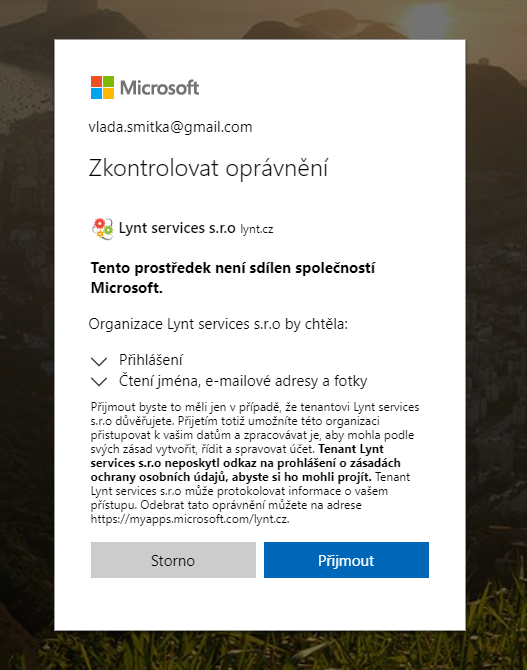
Nyní už host může pokračovat přímo do Teams - buď přes web, nebo si stáhnout aplikaci.